Créer des segments simples avec des segments rapides
Les segments rapides vous permettent de créer rapidement des segments simples avec un seul opérateur pour des informations plus rapides. Les segments rapides ne sont pris en charge que dans les environnements pour les clients particuliers.
Créer un nouveau segment avec des segments rapides
Accédez à Informations>Segments.
Sélectionnez Nouveau>Créer à partir de.
- Sélectionnez l’option Profils pour créer un segment basé sur la table client unifié.
- Sélectionnez l’option Mesures pour créer un segment autour des mesures que vous avez précédemment créées.
- Sélectionnez l’option Informations pour créer un segment autour de l’une des tables de sortie que vous avez générées à l’aide des fonctionnalités Prédictions ou Modèles personnalisés.
Dans la boîte de dialogue Nouveau segment rapide, sélectionnez un attribut dans la liste déroulante Champ. En fonction de votre sélection, le système propose différentes valeurs.
- Pour les champs de catégorie, les 10 meilleurs clients sont affichés. Choisissez une Valeur et sélectionnez Réviser.
- Pour un attribut numérique, le système affiche la valeur d’attribut correspondant au centile de chaque utilisateur. Choisissez un Opérateur et une Valeur, puis sélectionnez Réviser.
Le système fournit une taille estimée du segment. Choisissez de générer le segment que vous avez défini ou revenez en arrière pour choisir un autre champ.
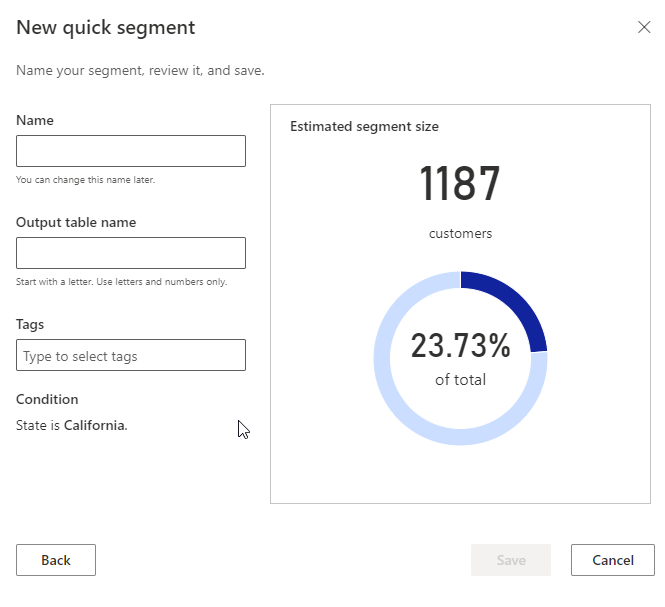
Fournissez un Nom et un Nom de la table de sortie pour votre segment. Si nécessaire, ajoutez des étiquettes.
Sélectionnez Enregistrer pour créer votre segment. La page Segments s’affiche.
Astuce
Il existe des statuts pour les tâches et les processus. La plupart des processus dépendent d’autres processus en amont, tels que l’actualisation des sources de données et du profilage des données.
Sélectionnez le statut pour ouvrir le volet Détails de la progression et afficher la progression des tâches. Pour annuler la tâche, sélectionnez Annuler la tâche en bas du volet.
Sous chaque tâche, sélectionnez Afficher les détails pour plus d’informations sur l’avancement, telles que l’heure du traitement, la date du dernier traitement et les erreurs et avertissements applicables associés à la tâche ou au processus. Sélectionnez l’option Afficher le statut du système en bas du volet pour voir les autres processus du système.
Étapes suivantes
- Planifier un segment.
- Exportez un segment et explorez l’intégration de la carte client pour utiliser les segments dans d’autres applications.